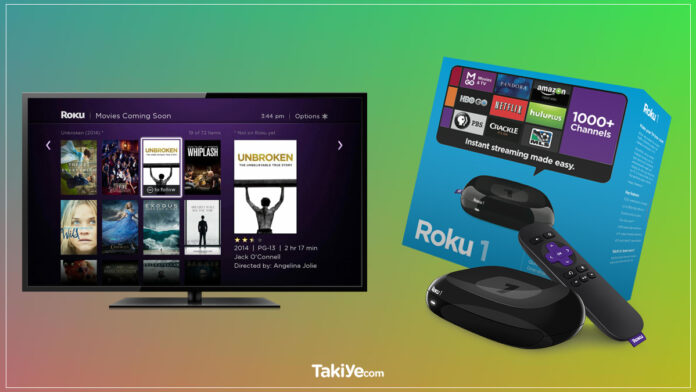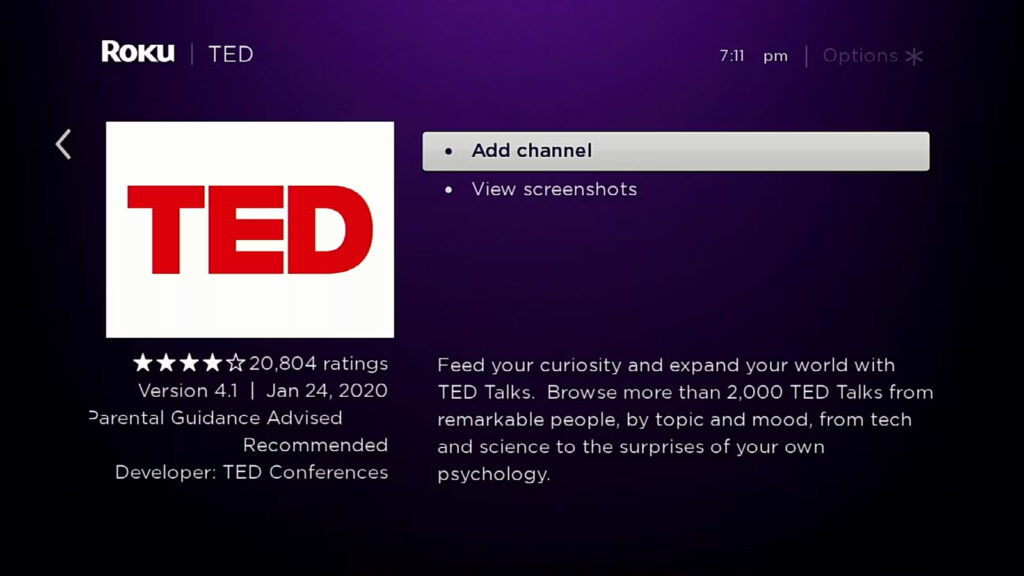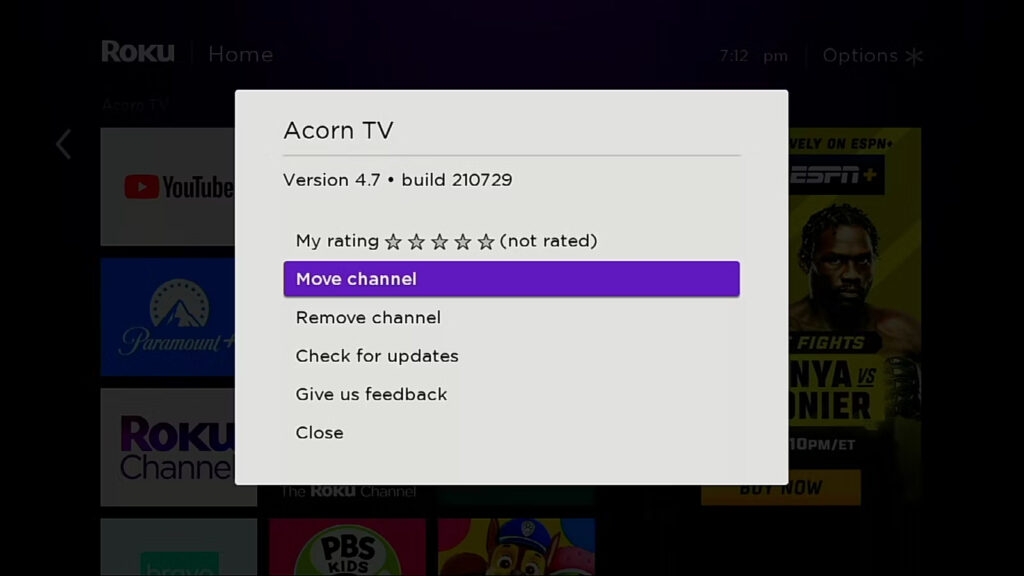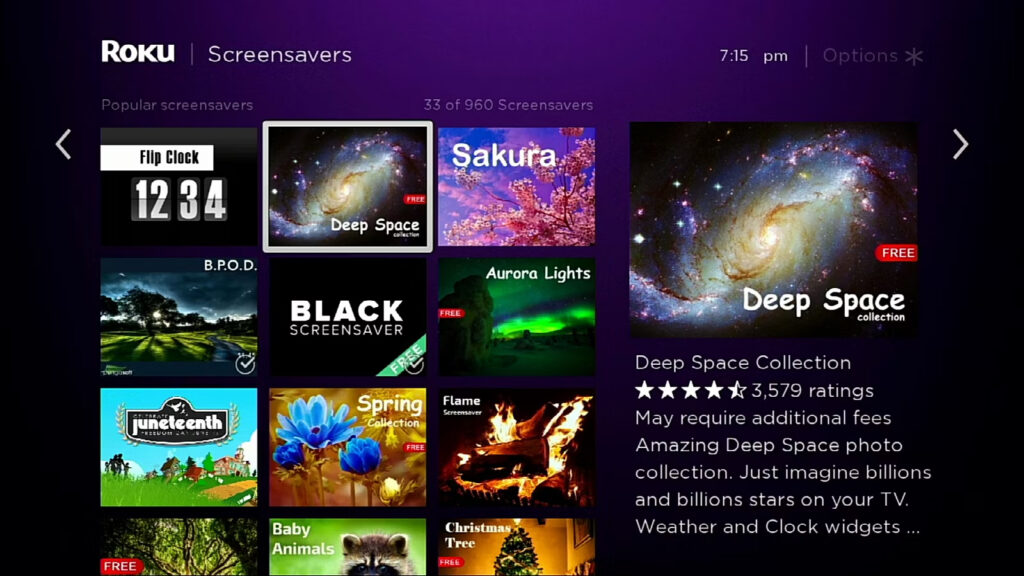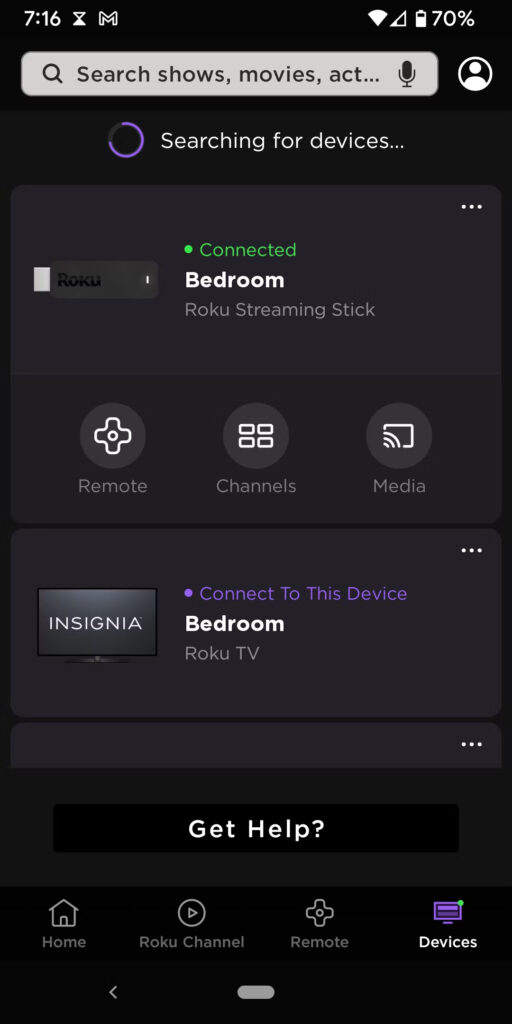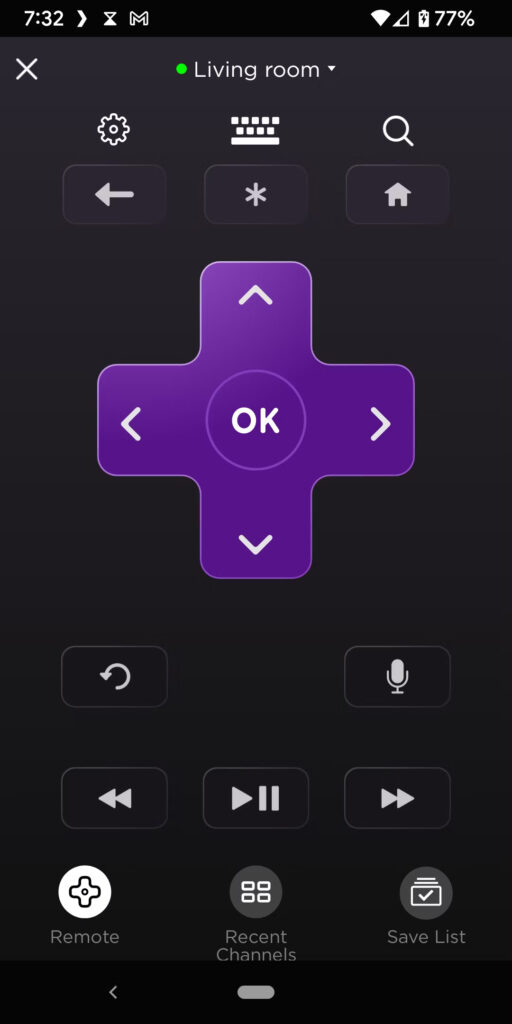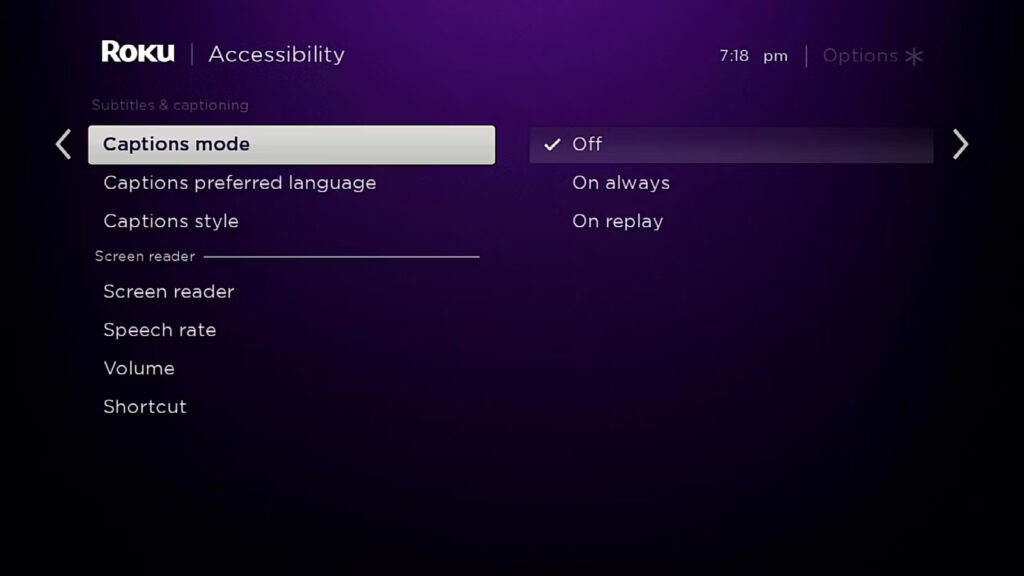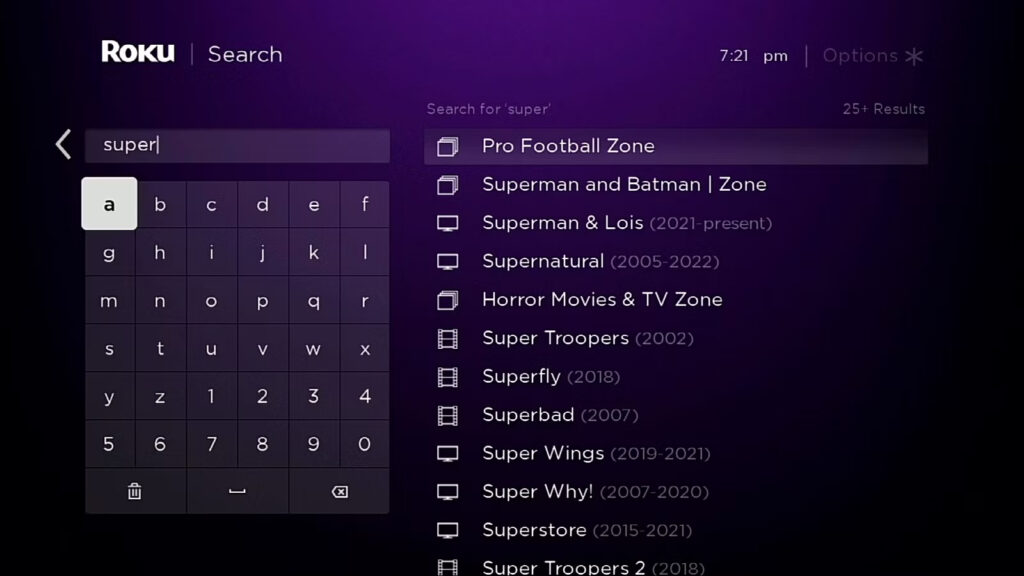Roku TV Box, medya dosyalarını, filmleri, müziği internetten televizyonunuza aktaran bir cihazdır. Roku cihazı bilgisayarınız internete nasıl bağlanıyorsa aynı şekilde bağlanır. Bu medya akış cihazı, kullanan kişinin internet akış içeriğine erişmelerini ve bunları yönetmelerine imkan sağlayan OS (işletim sistemi) içeren cihazdır. Bu yazımız Roku TV Box kullananların, cihazlarından en iyi şekilde nasıl yararlanabileceklerine ve Roku TV Box bir profesyonel gibi nasıl kullanılır sorularına odaklanacak.

Yeni bir Roku kullanıcısıysanız, her türlü akışlı video içeriğini izlemek için Roku TV’nizi veya akışlı medya oynatıcınızı İnternet’e bağlayabileceğinizi bilirsiniz. Roku cihazınızla yapabileceğiniz diğer harika şeyleri muhtemelen bilmiyorsunuz.
Roku TV Box bir profesyonel gibi nasıl kullanılır?
Roku TV Box bir profesyonel gibi nasıl kullanılır 10 maddede açıklayacağız.
1. Favori Kanallarınızı Ekleyin
Roku TV’nizde veya cihazınızda izlediğiniz içerik, bireysel uygulamalar veya Roku’nun kanallar dediği kanallar aracılığıyla size gelir. Netflix bir kanaldır, Disney+ bir kanaldır, Hulu bir kanaldır – resmi alırsınız.
Yeni bir video akışı hizmeti izlemek istediğinizde o kanalı Roku cihazınıza yüklemelisiniz. Aslında, o kanalı Roku hesabınıza ekliyorsunuz; hesabınıza bağlı her cihaz, eklediğiniz her yeni kanalı alır.
Roku’ya yeni bir kanal eklemek, ana menüden Akış Kanallarını seçmek kadar basittir. Önerilen kanalları veya türe göre kanalları göz atabilir veya belirli kanalları aramak için Ara öğesini seçebilirsiniz. Eklemek istediğiniz kanalı seçin, ardından Kanal Ekle’yi seçin. Bu kanalın simgesi Roku ana ekranının altına eklenecektir.
2. Roku Ana Ekranındaki Kanalları Yeniden Düzenleme
Önceden yüklenmiş kanallar varsayılan olarak Roku ana ekranında görünür ve eklediğiniz yeni kanallar listenin en altına gider. Ancak, en çok kullandığınız kanalları en üste koymak için ana ekranınızı yeniden düzenleyebilir veya her şeyi alfabetik olarak düzenleyebilirsiniz.
Bir kanal simgesini taşımak için o simgeye dokunun, Roku uzaktan kumandasındaki Seçenekler (*) düğmesine basın ve ardından Kanalı Taşı’yı seçin. Simgeyi istediğiniz yere taşımak için uzaktan kumandanın sol, sağ, yukarı ve aşağı oklarını kullanın ve ardından uzaktan kumandada OK düğmesine basın.
3. Roku’nun Temasını ve Duvar Kağıdını Değiştirin
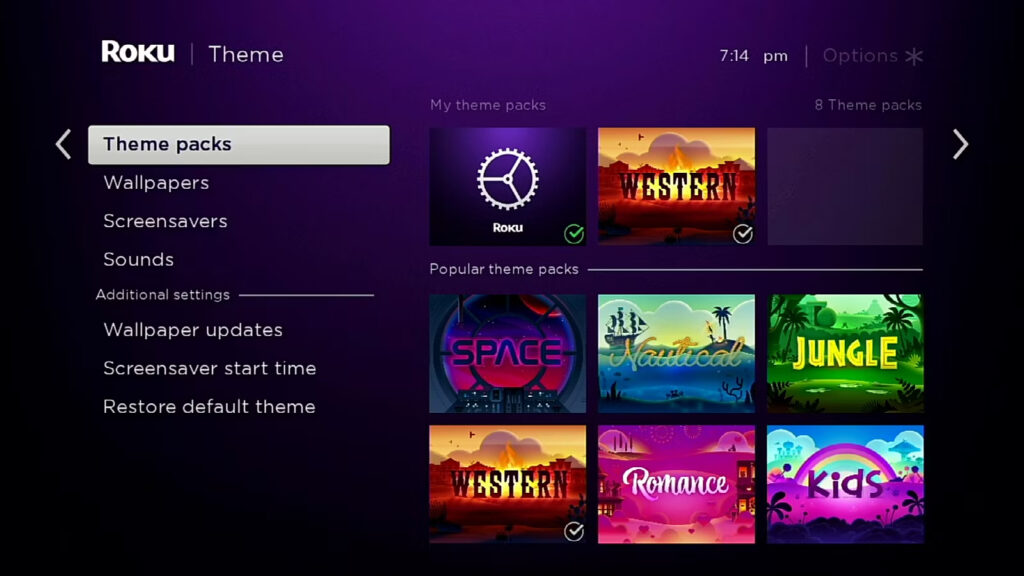
Roku’nun varsayılan ekran arka planı güzel, ancak istediğiniz gibi olmayabilir. Neyse ki Roku, farklı arka planlara ve sistem seslerine sahip yeni temalar yüklemenize izin veriyor.
Farklı bir temaya geçmek için ana menüden Ayarlar’ı ve ardından Tema > Tema Paketleri’ni seçin. Artık çok çeşitli temalar görüyorsunuz; bazıları ücretsiz, bazıları değil. İstediğiniz temayı seçin, ardından daha fazla ayrıntı görüntülemek için Roku uzaktan kumandasında Tamam’a basın. Yeni temayı yüklemek için Tema Paketini Al’ı seçin. Tema yüklendikten sonra, bunu varsayılan temanız olarak ayarlamak için Tema Paketini Ayarla’yı seçin.
Ayrıca tüm tema paketini yüklemeden duvar kağıtlarını değiştirebilirsiniz. Ayarlar > Temalar > Duvar Kağıtları’nı seçin, hepsi bu kadar.
4. Roku’nuzun Ekran Koruyucusunu Değiştirin
Roku TV’nizde veya oynatıcınızda, cihaz bir süre etkin olmadığında görüntülenen yerleşik bir ekran koruyucu bulunur. Varsayılan ekran koruyucuyu biraz sıkıcı bulursanız, tıpkı Roku cihazınızın genel temasını değiştirdiğiniz gibi değiştirebilirsiniz.
Ana ekranınızdan Ayarlar’ı ve ardından Tema > Ekran Koruyucular’ı seçin. Kullanılabilir ekran koruyuculara göz atın, istediğinizi vurgulayın ve Roku uzaktan kumandasında Tamam’a basın. Bu ekran koruyucuyu indirmek için Ekran Koruyucu Al’ı seçin; indirildikten sonra, bunu varsayılan ekran koruyucunuz olarak ayarlamak için Ekran Koruyucuyu Ayarla’yı seçin.
5. Roku Akıllı Telefon Uygulaması ile Roku’yu Kontrol Edin
Roku cihazınızı uzaktan kumandayla kontrol etmeye zaten alıştınız. Ancak Roku cihazınızı akıllı telefonunuzla da kontrol edebileceğinizi biliyor muydunuz? Tek yapmanız gereken telefonunuza Roku uygulamasını yüklemek ve ardından Roku hesabınıza bağlı herhangi bir Roku TV veya cihaz üzerinde tam kontrole sahip olmak.
Roku mobil uygulamasından en iyi şekilde yararlanmanın birçok yolu vardır. Uygulamanın ekran klavyesiyle kanalları değiştirebilir, programlara göz atabilir ve program arayabilir ve ekrandaki formlara metin girebilirsiniz. Roku mobil uygulamasıyla ses çubuğunuzu bile kontrol edebilirsiniz.
İndir: Roku – Android | iOS (Ücretsiz)
6. Roku’yu Sesli Komutlarla Yönetin
Bazı üst düzey Roku cihazlarında, Roku’yu sesli komutlarla kontrol etmenize olanak tanıyan sesle etkin bir uzaktan kumanda bulunur. Roku’ya “Hulu’yu Başlat”, “Komedi ara” veya “Netflix’te Stranger Things’i izle” diyebilirsiniz. Bir Roku TV’niz varsa, ona “Roku TV’yi Aç” veya “HDMI 1’e Geç” diyerek kontrol edebilirsiniz.
Ses etkin bir Roku uzaktan kumandanız yok mu? Akıllı telefonunuzdaki Roku uygulamasından sesli komutlarla herhangi bir Roku TV’yi veya cihazı kontrol edebilirsiniz.
7. Amazon veya Google Akıllı Hoparlörünüzle Roku’yu Kontrol Edin
Roku’nuzu Amazon Echo veya Google Nest akıllı hoparlörünüzle kontrol edebilirsiniz. Amazon veya Google cihazınızı kurmanız ve o cihazın akıllı telefon uygulamasından yapabileceğiniz Roku’nuza bağlamanız gerekir. Akıllı hoparlörünüzü Roku cihazınıza bağladıktan sonra, “Alexa, Roku’yu duraklat” veya “Hey Google, Netflix’i Roku’da aç” diyebilirsiniz.
8. En Sevdiğiniz Dizilerde ve Filmlerde Altyazıları Görüntüleyin
İzlediğiniz şovlarda diyalogları duymakta sorun yaşıyorsanız veya ses kapalı olarak bir şeyler izlemek istiyorsanız, ekranda altyazı görüntülemeyi seçebilirsiniz. Roku, izlediğiniz hemen hemen tüm programlar için altyazıları etkinleştirmenizi sağlar, böylece her bir kanal veya program için bunları açmanız gerekmez.
Roku ana ekranından Ayarlar > Altyazılar > Erişilebilirlik > Altyazı Modu’nu seçin. Ardından, Her Zaman Açık veya Yeniden Oynatıldığında altyazıları görüntülemeyi seçebilirsiniz.
9. Roku’nun Ses Yönetimini Optimize Edin
Roku TV Box bir profesyonel gibi nasıl kullanılır diye soranların bence en çok beğenecekleri özellik bu olsa gerek. Bir reklam, izlediğiniz şovdan çok daha yüksek bir ses seviyesinde başladığında rahatsız oluyor musunuz? Veya bir kanal, izlediğiniz diğer kanallardan belirgin şekilde daha yüksek veya daha yumuşak bir sese sahip olduğunda? Bunu, Roku’nun yüksekleri ve alçakları dengeleyen ses düzeyi ayarlama özelliğini kullanarak düzeltebilirsiniz. Ayarlar > Ses > Ses Modları’nı seçerek ve ardından Otomatik Ses Seviyesi Ayarlamayı açarak yapabilirsiniz.
10. İzlemek İstediğiniz Programları Arayın
İzlemek için bir dizi veya film mi arıyorsunuz, ancak hangi akış hizmetinde olduğundan emin değil misiniz? Her kanalı ayrı ayrı aramak yerine, Roku cihazınızda bulunan tüm kanallarda arama yapmak için Roku’nun evrensel arama işlevini kullanın.
Ana ekrandan Ara’yı seçin, istediğiniz programın adını girin ve Roku, o programın mevcut olduğu tüm hizmetleri ve bu programın ücretsiz mi (bazen bu hizmete abonelikle) veya satın alınabilir veya kiralanabilir mi olduğunu görüntüler. Hatta oyuncuları ve yönetmenleri arayabilir ve doğrudan o hizmete gitmek için herhangi bir sonucu seçebilirsiniz.
Roku Tüm Bunları ve Daha Fazlasını Yapabilir
Roku TV’niz veya akışlı medya oynatıcınız çok yönlü bir cihazdır. Roku’nuzu istediğiniz kanallar, duvar kağıtları ve ekran koruyucularla kişiselleştirebilir, ardından en sevdiğiniz programları birçok şekilde oynatmak için kullanabilirsiniz. Geleneksel yayın veya kablolu televizyon izlemekten çok daha iyidir.
Takiye.com’u twitter ve google haberler üzerinden abone olarak takip edebilirsiniz.
Faydalı Bilgiler kategorimizdeki diğer yazılarımız da ilginizi çekebilir.